【响应式网页设计】:让花店网站在不同设备上都美观
发布时间: 2024-12-29 12:05:53 阅读量: 8 订阅数: 11 

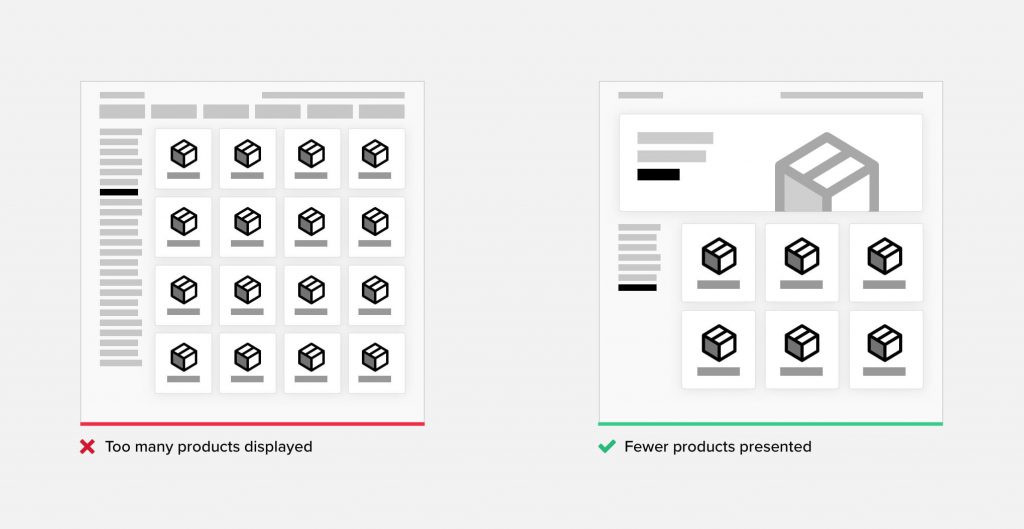
# 摘要
响应式网页设计是一种确保网页在不同设备上均能提供良好用户体验的设计方法。本文从基础原理到实践技巧,系统地介绍了响应式设计的核心技术和方法。首先,概述了响应式设计的基本原理,包括媒体查询、弹性布局(Flexbox)和网格布局(CSS Grid)等技术的应用。随后,详细探讨了实践中应掌握的技巧,如流式图片和媒体的使用、视口设置、响应式字体及导航菜单设计。在高级主题中,本文还讨论了响应式设计的测试与调试、JavaScript在提升交互性方面的应用以及性能优化策略。最后,通过案例研究,展示了从设计思路、实施过程到测试优化和发布的完整流程,为设计者提供了实践指导和参考。
# 关键字
响应式设计;媒体查询;Flexbox;CSS Grid;性能优化;案例研究
参考资源链接:[HTML+CSS打造学生级精美花店网页实例](https://wenku.csdn.net/doc/61s9pimf4k?spm=1055.2635.3001.10343)
# 1. 响应式网页设计概述
在本章中,我们将简要介绍响应式网页设计的基本概念、发展背景以及它在现代Web开发中的重要性。响应式网页设计是一个旨在让网站能够自动适应不同设备屏幕大小的前端设计理念。随着智能手机和平板电脑的普及,网站必须能够在各种尺寸的屏幕上都提供良好的用户体验,这正是响应式设计所要解决的问题。
响应式设计通过灵活的网格布局、媒体查询和弹性媒体来实现,它允许开发者利用统一的代码基础来维护网站的可访问性和功能性,而无需为每一种设备编写特定的代码。这一理念不仅简化了开发流程,而且大大提高了网站的可维护性和SEO优化。
接下来的章节将详细介绍实现响应式设计所用到的技术和实践技巧。从媒体查询到Flexbox和CSS Grid布局,再到流式媒体和响应式导航的实现,我们将逐步展开讨论,深入分析每个技术的细节以及它们如何共同工作以创建一个响应式网站。
# 2. 响应式设计的基本原理和技术
响应式设计的核心在于适应不同设备的屏幕尺寸、分辨率和显示特性,确保网页内容在各种设备上均能提供良好的用户体验。为了实现这一目标,设计师和前端开发人员采用了多种技术和工具,本章节将深入探讨这些基本原理和技术。
### 2.1 媒体查询的应用
媒体查询是响应式设计的基础技术之一,它允许开发者使用CSS对不同设备的特定功能和特性进行查询,并应用相应的样式规则。媒体查询提供了灵活性,使网页能够在不同条件下展现不同的布局和设计。
#### 2.1.1 CSS媒体查询的语法和选择器
媒体查询的语法非常直观,主要由两个部分组成:媒体类型和一个或多个表达式。其基本结构如下:
```css
@media not|only mediatype and (expressions) {
/* CSS rules */
}
```
- `mediatype` 指定媒体类型,如 `screen`、`print`、`speech` 等。
- `expressions` 是表达式,包括宽度、高度、方向等媒体特性,用于对特定条件进行查询。
例如,以下的媒体查询针对屏幕宽度至少为 768 像素的设备应用特定的样式:
```css
@media screen and (min-width: 768px) {
/* 在屏幕宽度至少为768px的设备上应用的样式 */
}
```
#### 2.1.2 使用媒体查询适应不同屏幕尺寸
为了实现响应式设计,开发者通常会设定一系列断点(breakpoints)。这些断点基于不同设备的屏幕尺寸,每个断点处设计一套特定的布局和样式规则。以下是一个实现不同断点样式的CSS示例:
```css
/* 为小屏幕设备设置样式 */
@media screen and (max-width: 480px) {
body {
font-size: 16px;
}
header, footer {
padding: 10px;
}
}
/* 为中等屏幕设备设置样式 */
@media screen and (min-width: 481px) and (max-width: 768px) {
body {
font-size: 18px;
}
header, footer {
padding: 15px;
}
}
/* 为大屏幕设备设置样式 */
@media screen and (min-width: 769px) {
body {
font-size: 20px;
}
header, footer {
padding: 20px;
}
}
```
通过媒体查询,开发者能够确保网站在不同设备上均能呈现出最佳布局和视觉效果,满足用户在各种设备上的浏览需求。
### 2.2 弹性布局(Flexbox)
#### 2.2.1 Flexbox的基本概念和属性
Flexbox布局模型为容器内的项目提供了一种更高效的方式来布置、对齐和分配空间,即便在未知大小的动态项目或者不同的屏幕尺寸下也能做到灵活控制。Flexbox布局模型由容器(flex container)和项目(flex item)组成。
Flexbox属性包括:
- `flex-direction`:定义项目在容器中的排列方向。
- `flex-wrap`:定义项目在必要时是否换行。
- `flex-flow`:是`flex-direction`和`flex-wrap`的简写属性。
- `justify-content`:定义项目在主轴上的对齐方式。
- `align-items`:定义项目在交叉轴上的对齐方式。
- `align-content`:定义了多根轴线的对齐方式。
#### 2.2.2 如何使用Flexbox构建响应式布局
使用Flexbox构建响应式布局非常直观。以下是一个简单的Flexbox布局示例:
```css
.container {
display: flex;
flex-direction: row;
flex-wrap: wrap;
justify-content: space-around;
}
.item {
flex: 1 1 300px; /* flex-grow flex-shrink flex-basis */
padding: 10px;
}
```
在这个例子中,`.container` 是一个flex容器,其中的`.item`为flex项目。通过设置`flex`属性,项目可以根据容器的大小自动伸缩。这样设计出的布局能够很好地适应不同屏幕尺寸的变化。
### 2.3 网格布局(CSS Grid)
#### 2.3.1 CSS Grid的基本概念和属性
CSS Grid布局是一种强大的二维布局系统,它能够将网页分割成行和列,并允许开发者定义网格的大小、位置以及相互之间的关系。网格布局包括网格容器(grid container)和网格项(grid item)。
网格布局的主要属性包括:
- `grid-template-columns` 和 `grid-template-rows`:定义网格的列和行。
- `grid-template-areas`:定义网格区域。
- `grid-gap`:定义网格项目之间的间隙。
- `justify-items` 和 `align-items`:定义所有网格项在行内和列内的对齐方式。
- `justify-content` 和 `align-content`:定义整个网格在容器内的对齐方式。
#### 2.3.2 如何使用CSS Grid实现复杂布局
CSS Grid布局能够轻松实现复杂的布局结构,无论是栅格布局还是复杂的页面设计。以下是一个使用CSS Grid实现响应式网页布局的示例:
```css
.container {
display: grid;
grid-template-columns: repeat(3, 1fr);
grid-template-rows: 100px auto 100px;
grid-gap: 10px;
}
.item {
padding: 20px;
}
```
在这个例子中,`.container` 创建了一个三列网格,每列占据等宽的空间。通过指定`grid-template-rows`属性,我们定义了三个行的高度。这样的布局可以很容易地适应不同屏幕尺寸的变化,同时也支持复杂的布局需求。
通过本章节的介绍,我们了解了响应式设计的一些基本原理和技术,包括媒体查询、弹性布局(Flexbox)和网格布局(CSS Grid)。这些技术帮助开发者构建出既美观又实用的响应式网页设计。在下一章节中,我们将继续探讨响应式设计实践中的技巧,包括流式图片和媒体的使用,视口设置,以及响应式导航和菜单的设计。
# 3. 响应式设计实践技巧
响应式设计的实践技巧是将理论转化为现实,使网页在不同设备上提供最佳用户体验的关键。本章将深入探讨如何使用流式图片和媒体、视口设置以及响应式导航和菜单设计来优化你的响应式网页设计。
## 3.1 使用流式图片和媒体
### 3.1.1 流式图片的基本概念
流式图片和媒体是响应式设计的核心组件之一,它们能够随着浏览器窗口的变化而伸缩。这意味着无论在何种尺寸的屏幕上,图片都能够保持其布局的整洁和内容的可见性。流式图片不是固定宽度的图片,而是通过CSS样式来调整其大小,使其能够适应不同的视口(viewport)。
### 3.1.2 实现流式图片和媒体的技术方法
实现流式图片的一个简单方法是使用CSS的`max-width`属性。以下是一个简单的代码示例,展示了如何创建一个流式图片:
```css
img.responsive-image {
max-width: 100%;
height: auto;
}
```
在HTML中,你需要将上述CSS类添加到`<img>`标签中:
```html
<img src="path-to-image.jpg" class="responsive-image" alt="描述文字">
```
上面的CSS代码使得图片的最大宽度为100%,图片会自动调整大小以适应其父容器的宽度。`height: auto;`确保图片保持其原始的宽高比,防止在缩放时图片变形。
### 技术解读与参数说明
在上述CSS代码中:
- `max-width: 100%;` 指的是图片的最大宽度不能超过其父元素的100%,当屏幕或浏览器窗口宽度减小时,图片会相应缩小。
- `height: auto;` 保证了图片在缩放时高度自动调整,避免了图片变形。
这些属性一起工作确保了图片在不同屏幕尺寸下都能保持比例和清晰度,让用户体验更为流畅。
## 3.2 视口设置和响应式字体
### 3.2.1 视口元标签的作用和配置
视口(Viewport)是用户可见的部分网页,对于响应式设计来说,视口的设置至关重要。通过在HTML文档的头部添加视口元标签(viewport meta tag),可以控制布局在移动设备上的表现。
```html
<meta name="viewport" content="width=device-width, initial-scale=1">
```
这个标签告诉浏览器页面的宽度应该等于设备的屏幕宽度,并且初始缩放比例设置为1。这为创建响应式网页提供了一个基础的框架。
### 3.2.2 如何实现响应式的字体和文本布局
为了使文本在各种设备上都能保持良好的可读性,需要使用相对单位来设置字体大小。使用`em`或`rem`(相对于根元素的字体大小)而不是固定的像素值可以实现这一点。
下面是一个CSS示例,展示如何设置响应式的字体大小:
```css
html {
font-size: 100%; /* 设置根元素字体大小 */
}
body {
font-size: 1rem; /* 设置正文内容的字体大小 */
}
h1 {
font-size: 2rem; /* 大标题的字体大小 */
}
```
### 技术解读与参数说明
- `font-size: 100%;` 在根元素`html`中设置字体大小为浏览器默认字体大小的100%,这为其他元素的相对大小提供了一个基准。
- `font-size: 1rem;` 在`body`元素中设置字体大小为1rem,即根元素字体大小的1倍。
- `font-size: 2rem;` 在`h1`元素中设置字体大小为2rem,即根元素字体大小的2倍,使得大标题在所有设备上都足够大,易于阅读。
通过使用`em`或`rem`单位,文本的字体大小将根据父元素的大小动态调整,从而在不同设备上保持良好的可读性。
## 3.3 响应式导航和菜单设计
### 3.3.1 制作可折叠的导航栏
随着屏幕尺寸的减小,传统的水平导航栏可能不再适合。可折叠的导航栏能够更好地适应小屏幕设备。使用HTML和CSS,我们可以创建一个在移动视图下折叠的导航栏。
```html
<!-- HTML -->
<nav class="navbar">
<button onclick="toggleNav()">☰ Menu</button>
<div id="nav-items" class="hidden">
<a href="#">Home</a>
<a href="#">About</a>
<a href="#">Services</a>
<a href="#">Contact</a>
</div>
</nav>
```
在上面的HTML代码中,使用了一个按钮来切换导航项的显示状态。CSS用于设置样式:
```css
/* CSS */
.navbar {
overflow: hidden;
}
#nav-items {
max-height: 0;
transition: max-height 0.5s ease-out;
}
#nav-items.show {
max-height: 500px; /* 根据实际内容调整 */
}
```
### 技术解读与参数说明
- `.navbar` 类定义了导航栏的样式,并使用 `overflow: hidden;` 来隐藏溢出的导航项。
- `#nav-items` 初始时隐藏,其高度由 `max-height: 0;` 控制。通过CSS的过渡(`transition`)属性,这个高度的变化会在0.5秒内平滑地进行。
- 当类名为 `show` 被添加到 `#nav-items` 时,其高度变为500px(或根据实际内容调整的一个合理值)。这样可以通过JavaScript控制显示和隐藏导航项。
### 3.3.2 处理不同设备上的菜单响应方式
为了确保导航菜单在所有设备上都可用,可以使用JavaScript来检测屏幕尺寸并添加相应的类,如下所示:
```javascript
// JavaScript
function toggleNav() {
var navItems = document.getElementById("nav-items");
if (navItems.classList.contains("show")) {
navItems.classList.remove("show");
} else {
navItems.classList.add("show");
}
}
```
在上述JavaScript代码中:
- `toggleNav` 函数用于切换`#nav-items`的`show`类。如果`#nav-items`已经有了`show`类,就移除它,否则就添加它。
通过使用这种方法,导航菜单可以灵活地适应不同屏幕尺寸,从而提供一致的用户体验。
以上内容针对响应式设计实践技巧的三个方面进行了详细探讨。接下来的章节将会继续深入探索响应式网页设计的高级主题,包括测试、调试、性能优化以及实践案例研究。
# 4. 响应式网页设计的高级主题
在第三章中,我们讨论了响应式设计实践的基础技巧,如流式媒体的使用、视口配置和响应式导航设计。在本章中,我们将深入探讨更高级的主题,包括响应式设计的测试与调试、使用JavaScript来增强响应式功能,以及如何优化响应式设计的性能。
## 4.1 响应式设计的测试和调试
在开发响应式网站时,测试和调试是一个不可或缺的步骤。没有经过严格测试的设计无法保证在各种设备和屏幕尺寸上正常工作。本节将介绍常用的响应式设计测试工具和调试技巧,以及一些常见问题的解决方案。
### 4.1.1 常用的响应式设计测试工具
响应式设计测试工具帮助开发者在不同设备上预览网站。以下是一些广泛使用的工具:
- **Chrome DevTools:** 这是Chrome浏览器自带的开发者工具,允许开发者在不同的设备视图之间切换,模拟不同的屏幕尺寸和分辨率。
- **BrowserStack:** 这是一个云基础的平台,提供了实时的浏览器和设备测试。它支持多种浏览器和操作系统,包括iOS和Android设备。
- **Responsinator:** 一个便捷的在线工具,可以帮助开发者快速查看网站在不同设备上的大致布局。
- **Am I Responsive?:** 一个网站,用户可以输入网址查看网站在不同屏幕尺寸的显示效果,包括手机、平板和桌面显示器。
### 4.1.2 调试技巧和常见问题解决方案
调试是一个分析问题和解决问题的过程。以下是一些调试技巧和常见问题的解决方案:
1. **使用开发者工具:** 浏览器内置的开发者工具(如Chrome DevTools)提供了DOM检查、JavaScript调试和网络活动监控等强大功能。
```javascript
// 示例代码:使用console.log进行调试
console.log('This is a log message.');
```
2. **分析网络性能:** 使用开发者工具中的网络性能分析器来查看资源加载时间,识别性能瓶颈。
3. **CSS3 @media规则调试:** 对于CSS媒体查询,确保使用正确的断点,并检查CSS选择器是否有优先级问题。
```css
/* 示例代码:CSS媒体查询 */
@media screen and (max-width: 600px) {
body {
background-color: lightblue;
}
}
```
4. **利用浏览器的设备模拟器:** 对于移动优先策略,使用浏览器内置的设备模拟器来调整视口的大小。
## 4.2 使用JavaScript增强响应式功能
JavaScript在响应式网页设计中扮演着重要角色,它允许设计师添加复杂的交云动和适应不同环境的行为。
### 4.2.1 JavaScript在响应式设计中的作用
JavaScript可以用来增强用户交互体验、实现动态内容加载和提供条件性功能,以下是几个示例:
- **动态菜单:** 利用JavaScript切换导航菜单的状态(展开/折叠)。
- **内容滑块:** 创建图片轮播或内容滑块。
- **响应式表单验证:** 提供即时的输入反馈,增强用户体验。
### 4.2.2 实现动态交互的响应式脚本示例
以下是一个简单的JavaScript示例,演示了如何使用JavaScript来切换一个响应式导航菜单的展开和折叠状态。
```javascript
// 示例代码:响应式导航菜单切换
document.addEventListener('DOMContentLoaded', function() {
var toggleButton = document.querySelector('.toggle-button');
var navMenu = document.querySelector('.nav-menu');
toggleButton.addEventListener('click', function() {
navMenu.classList.toggle('active');
});
});
```
在上述代码中,`.toggle-button` 是触发导航菜单展开和折叠的按钮,`.nav-menu` 是导航菜单的容器。当按钮被点击时,`.active` 类被添加到导航菜单上,触发菜单的可见性变化。
## 4.3 响应式设计的性能优化
随着网页变得更加复杂和功能丰富,性能成为用户体验的关键因素。在响应式设计中,性能优化尤为重要,因为需要确保在各种设备上都能快速加载。
### 4.3.1 响应式设计中的性能问题
响应式设计中常见的性能问题包括:
- **图片延迟加载:** 大尺寸图片可能导致页面加载缓慢,尤其是在移动设备上。
- **资源加载:** 使用过多的JavaScript和CSS文件可能导致加载时间过长。
- **移动数据消耗:** 非优化的资源会消耗更多的移动数据,影响用户体验。
### 4.3.2 提升响应式网站性能的策略
为了解决上述问题,以下是一些优化策略:
- **使用流式布局:** 通过流式图片和媒体来减少图片大小。
- **合并和压缩资源:** 合并多个CSS和JavaScript文件为单个文件,并进行压缩。
- **使用懒加载技术:** 只在用户滚动到页面底部时才加载图片,减少初始加载时间。
```javascript
// 示例代码:图片懒加载
document.addEventListener('DOMContentLoaded', function() {
var lazyImages = [].slice.call(document.querySelectorAll('img.lazy'));
if ('IntersectionObserver' in window) {
let lazyImageObserver = new IntersectionObserver(function(entries, observer) {
entries.forEach(function(entry) {
if (entry.isIntersecting) {
let lazyImage = entry.target;
lazyImage.src = lazyImage.dataset.src;
lazyImage.classList.remove('lazy');
lazyImageObserver.unobserve(lazyImage);
}
});
});
lazyImages.forEach(function(lazyImage) {
lazyImageObserver.observe(lazyImage);
});
}
});
```
在上面的代码中,我们使用了`IntersectionObserver` API来检测图片何时进入视窗,并在适当的时候加载图片。图片被赋予了一个`lazy`类,并且`data-src`属性存储了图片的实际地址。
以上就是本章节的全部内容。在下一章节中,我们将以花店网站为例,探讨如何进行响应式网页设计的案例研究。
# 5. 响应式网页设计案例研究
响应式网页设计不仅仅是一系列技术的堆砌,它还涉及深入理解目标用户群体以及他们使用设备的特点。本章节将探讨一个实际案例——一个花店网站的设计思路、设计和实现过程以及测试、优化和发布。
## 5.1 花店网站设计思路和目标
### 5.1.1 设计目标和用户需求分析
设计目标是为用户提供一个既美观又实用的在线购物体验,同时确保网站在不同设备上都能保持良好的可用性。用户需求分析包括了解顾客在手机或平板电脑上浏览和购买花卉产品的行为模式。设计团队通过问卷调查、用户访谈和市场研究来收集这些信息。
### 5.1.2 设计过程中需要考虑的特殊因素
花店网站设计需要特别关注产品的展示效果。高分辨率的花卉图片是必要的,以确保在大屏幕上也能展示出细节。同时,移动设备上需要简洁的导航和大按钮以方便操作。此外,考虑到访问者可能在任何时间、任何地点浏览网站,需要为网站设计快速加载的特性,以及适合不同网络状况下的优化方案。
## 5.2 设计和实现过程
### 5.2.1 设计草图和布局规划
设计草图阶段,设计师使用线框图来规划布局和内容结构。线框图详细标明了不同页面元素的位置和尺寸,如产品展示区、搜索栏、购物车和结账按钮等。布局规划考虑了在不同设备上的适应性,优先考虑了内容的优先级和用户的浏览习惯。
### 5.2.2 实现技术和工具的选择
为实现响应式设计,开发团队选择HTML5、CSS3和JavaScript作为主要技术栈。使用Bootstrap框架来加速开发过程,同时也利用了Sass进行CSS预处理,以提高样式的可维护性和可扩展性。在工具选择上,结合使用了Adobe XD进行设计原型的创建和浏览器开发者工具进行实时测试和调试。
## 5.3 测试、优化和发布
### 5.3.1 多设备测试和用户反馈收集
在网站开发的不同阶段,进行了多轮的多设备测试。测试团队使用了各种尺寸的屏幕,包括大屏幕显示器、笔记本电脑、平板电脑和智能手机。此外,还通过用户测试获取反馈,以便发现并解决实际使用中的问题。
### 5.3.2 针对反馈进行优化和迭代
基于收集到的用户反馈,团队针对导航流程、图片加载速度和整体布局进行了多轮优化。例如,通过用户测试发现搜索栏在移动端难以操作后,对搜索栏的布局和大小进行了调整。
### 5.3.3 网站的发布和后续维护计划
网站发布后,设计团队并不停止工作。持续监控网站性能,收集用户反馈并进行定期的维护更新。维护计划包括更新内容、修复bug、提升SEO效果和增加新功能等。
```html
<!-- 示例代码块:简单的响应式导航栏 -->
<nav class="navbar">
<div class="navbar-header">
<button type="button" class="navbar-toggle collapsed" data-toggle="collapse" data-target="#navbar-collapse">
<span class="sr-only">Toggle navigation</span>
<span class="icon-bar"></span>
<span class="icon-bar"></span>
<span class="icon-bar"></span>
</button>
</div>
<div class="collapse navbar-collapse" id="navbar-collapse">
<ul class="nav navbar-nav">
<li><a href="#">首页</a></li>
<li><a href="#">关于我们</a></li>
<li><a href="#">产品展示</a></li>
<li><a href="#">联系我们</a></li>
</ul>
</div>
</nav>
```
通过这个案例研究,我们不仅看到了响应式网页设计的全过程,还能深刻理解到实际操作中的细节和挑战,以及如何利用各种技术手段解决实际问题。在响应式网页设计的领域中,永远需要在技术、美学和用户体验之间找到平衡。
0
0






